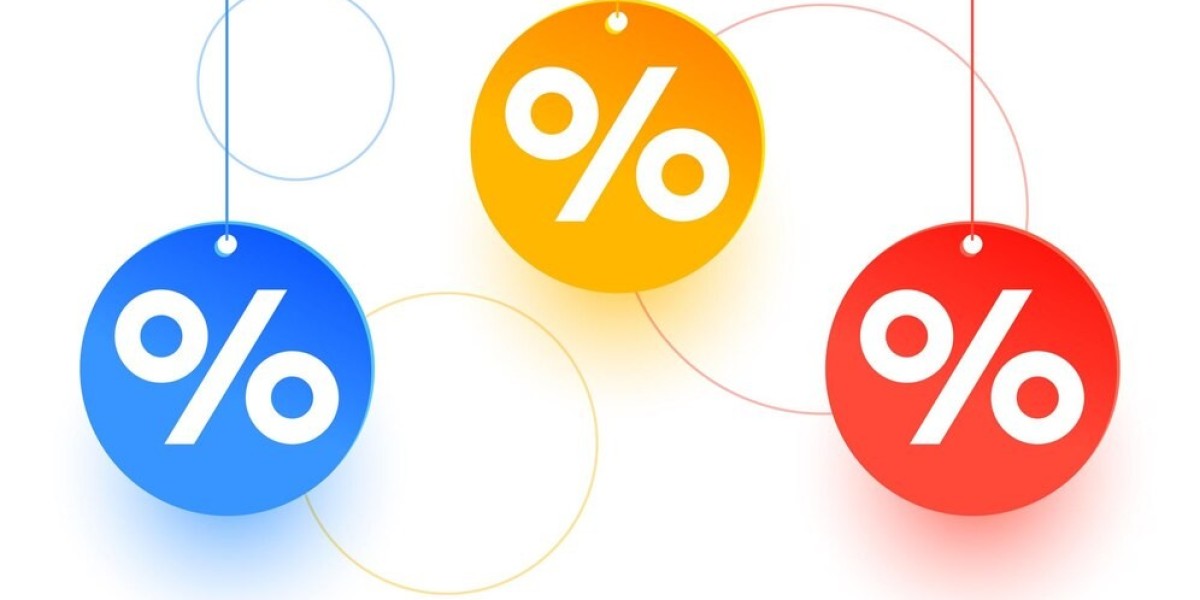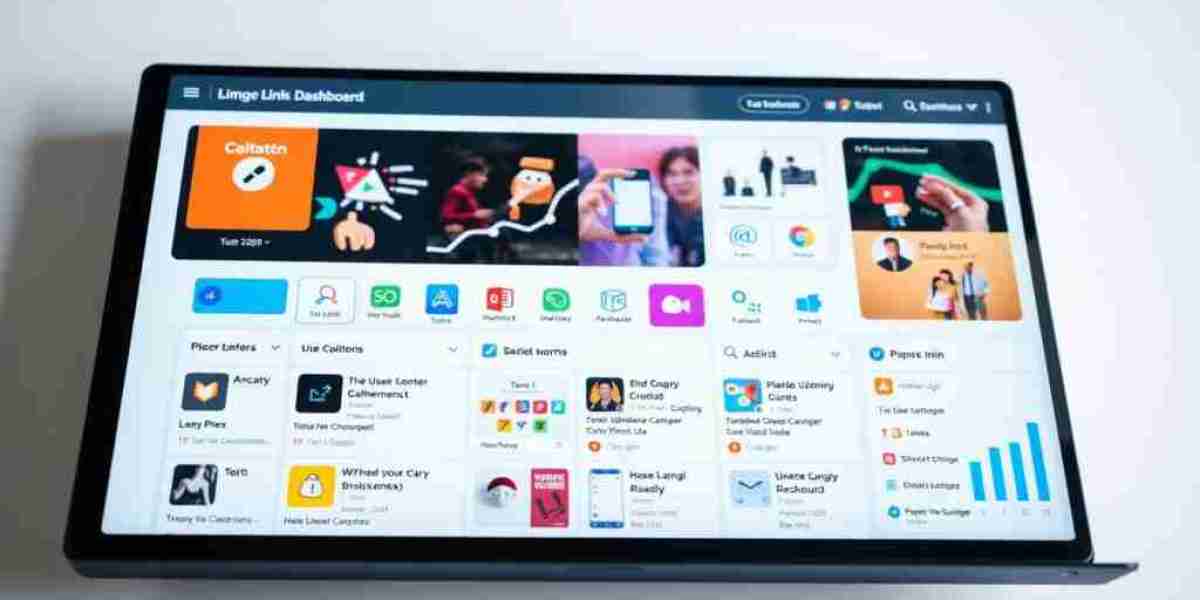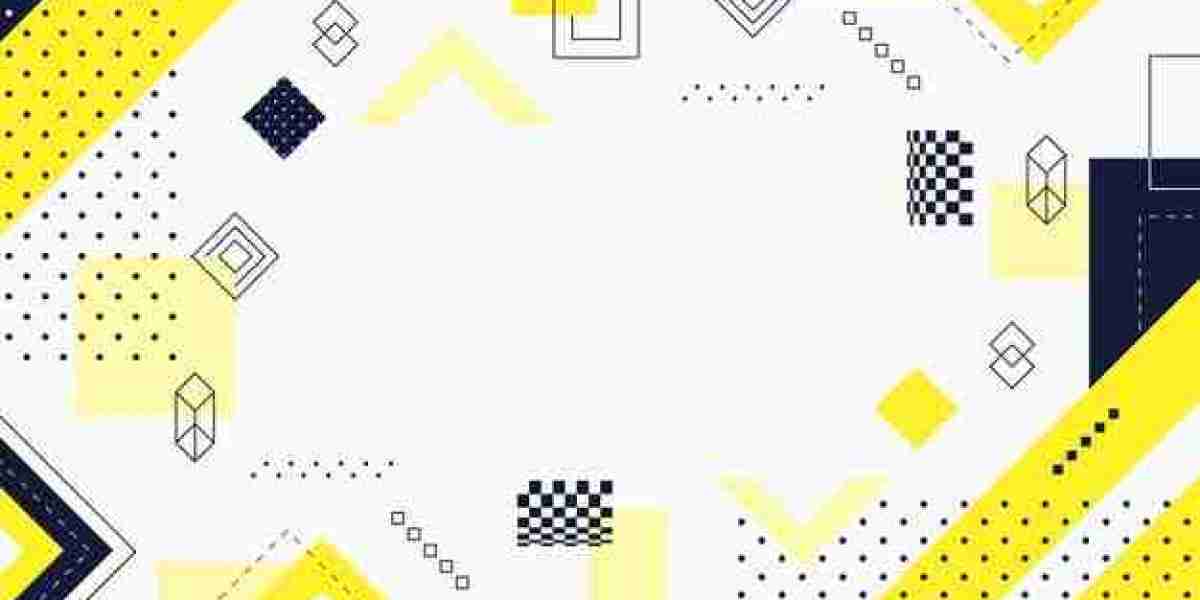Menghubungkan ponsel atau HP ke televisi (TV) telah menjadi kebutuhan yang semakin relevan di era digital ini. Dengan semakin berkembangnya teknologi, banyak aktivitas seperti menonton film, presentasi, bermain game, atau sekadar menikmati galeri foto menjadi lebih nyaman jika ditampilkan di layar yang lebih besar. Ada berbagai cara untuk menyambungkan HP ke TV, mulai dari koneksi kabel hingga nirkabel, dan setiap metode memiliki keunggulan dan kekurangannya masing-masing.
Salah satu cara yang paling umum digunakan adalah dengan memanfaatkan kabel HDMI. Kabel HDMI memungkinkan transfer data dengan kualitas tinggi, baik untuk video maupun audio, dari HP ke TV. Untuk menghubungkan dengan cara ini, HP Anda harus memiliki port HDMI atau menggunakan adaptor khusus seperti HDMI to USB-C atau HDMI to micro USB. Setelah kabel terhubung, Anda hanya perlu memilih sumber input HDMI pada TV, dan layar HP akan langsung terlihat di TV. Kelebihan dari metode ini adalah kestabilan koneksi dan kualitas gambar yang cenderung lebih baik dibandingkan metode nirkabel. Namun, kekurangannya adalah keterbatasan mobilitas karena Anda harus berada dekat dengan TV.
Selain menggunakan kabel HDMI, metode nirkabel juga menjadi pilihan populer, terutama dengan keberadaan perangkat seperti Chromecast, Miracast, atau fitur bawaan Smart TV. Dengan Chromecast, Anda cukup mencolokkan perangkat tersebut ke port HDMI TV dan menyambungkannya ke jaringan Wi-Fi yang sama dengan HP Anda. Setelah itu, Anda dapat melakukan mirroring atau casting layar HP ke TV melalui aplikasi seperti Google Home. Miracast, di sisi lain, adalah teknologi yang memungkinkan layar HP ditampilkan langsung ke TV tanpa perangkat tambahan, asalkan kedua perangkat mendukung fitur tersebut. Dalam beberapa kasus, Smart TV modern sudah dilengkapi dengan kemampuan bawaan untuk menerima mirroring atau casting tanpa perangkat tambahan. Anda hanya perlu memastikan kedua perangkat berada dalam jaringan yang sama dan mengikuti langkah-langkah pada pengaturan TV.
Jika Anda menggunakan HP berbasis Android, fitur bawaan seperti "Screen Mirroring" atau "Cast" sering kali sudah tersedia di menu pengaturan cepat. Fitur ini memudahkan Anda untuk menyambungkan layar HP ke TV tanpa memerlukan aplikasi tambahan. Prosesnya sederhana, cukup aktifkan fitur tersebut, pilih perangkat TV yang terdeteksi, dan dalam beberapa detik, layar HP Anda akan muncul di TV. Untuk pengguna iPhone, fitur AirPlay adalah solusi yang paling ideal. AirPlay memungkinkan streaming layar iPhone ke Apple TV atau perangkat Smart TV yang mendukung fitur tersebut. Keunggulan dari metode nirkabel ini adalah fleksibilitas dan kenyamanan, meskipun terkadang kualitasnya bisa terpengaruh oleh kecepatan atau kestabilan jaringan Wi-Fi.
Di luar metode yang disebutkan, ada juga aplikasi pihak ketiga yang dapat membantu menghubungkan HP ke TV. Beberapa aplikasi seperti ApowerMirror, AnyDesk, atau TeamViewer memungkinkan koneksi lebih luas dan sering digunakan untuk kebutuhan profesional seperti presentasi. Aplikasi ini biasanya mendukung berbagai perangkat, termasuk TV, komputer, dan perangkat lain, sehingga memberikan fleksibilitas tambahan. Namun, penggunaan aplikasi ini biasanya membutuhkan koneksi internet yang stabil, dan beberapa aplikasi mungkin memerlukan langganan untuk fitur-fitur premium.
Penting untuk memperhatikan kompatibilitas perangkat saat mencoba menghubungkan HP ke TV. Tidak semua HP atau TV mendukung setiap metode koneksi yang tersedia. Sebagai contoh, beberapa HP Android mungkin tidak mendukung Miracast, atau TV Anda mungkin memerlukan perangkat tambahan seperti dongle untuk mendukung Chromecast. Oleh karena itu, sebelum mencoba menghubungkan, pastikan untuk memeriksa spesifikasi perangkat Anda atau membaca panduan pengguna. Jika Anda menghadapi kendala, mencari solusi di forum atau situs resmi produsen perangkat sering kali dapat membantu.
Keamanan juga menjadi hal yang perlu diperhatikan saat menggunakan metode nirkabel. Ketika menghubungkan HP ke TV melalui jaringan Wi-Fi, pastikan bahwa jaringan tersebut terlindungi dengan baik untuk mencegah akses tidak sah dari perangkat lain. Selain itu, gunakan aplikasi atau perangkat yang terpercaya untuk menghindari risiko keamanan data. Jika memungkinkan, gunakan metode koneksi kabel untuk kebutuhan yang lebih sensitif, seperti presentasi bisnis atau menampilkan data pribadi, karena koneksi kabel lebih sulit untuk disusupi dibandingkan koneksi nirkabel.
Manfaat menghubungkan HP ke TV tidak hanya terbatas pada hiburan, tetapi juga dapat meningkatkan produktivitas. Misalnya, Anda dapat menggunakan layar TV sebagai ekstensi layar HP untuk bekerja, mempresentasikan ide, atau bahkan mengikuti kelas online dengan lebih nyaman. Dalam konteks hiburan, menonton video, bermain game, atau streaming musik menjadi pengalaman yang lebih menyenangkan dengan layar yang lebih besar dan sistem audio yang lebih baik dari TV.
Namun, ada beberapa hal yang perlu diingat untuk menjaga kenyamanan dan kualitas pengalaman ini. Pastikan bahwa resolusi layar yang ditampilkan di TV sesuai dengan kemampuan perangkat. Kadang-kadang, jika perangkat tidak kompatibel sepenuhnya, gambar atau video yang ditampilkan di TV mungkin terlihat pecah atau tidak proporsional. Selain itu, pastikan perangkat Anda memiliki daya baterai yang cukup atau terhubung ke sumber daya saat menggunakan fitur ini, terutama jika Anda menggunakan metode nirkabel yang biasanya lebih menguras baterai.
Dengan berbagai metode yang tersedia, menghubungkan HP ke TV kini menjadi lebih mudah dan praktis. Pilihlah metode yang paling sesuai dengan kebutuhan dan perangkat Anda. Apakah itu dengan kabel HDMI untuk koneksi yang stabil, fitur nirkabel untuk fleksibilitas, atau aplikasi pihak ketiga untuk kebutuhan khusus, teknologi ini memberikan banyak manfaat yang dapat Anda nikmati. Jangan lupa untuk selalu memeriksa kompatibilitas perangkat dan memastikan jaringan atau perangkat yang digunakan aman untuk menjaga kenyamanan dan keamanan Anda.
Referensi:
https://www.dumados.com/2024/12/3-cara-koneksi-hp-ke-smart-tv-semua.html
https://www.dumados.com/2024/12/cara-koneksi-hp-ke-tv-samsung-pakai.html